WinAVI 究極動画変換でFLVをiPodに変換する方法
WinAVI 究極動画変換でFLVをiPodに変換する方法を説明しましょう!
YouTubeなどのFLVネットビデオをダウンロードして、iPodで再生しようとする場合、FLVをiPodが対応するMP4に変換する必要があります。
WinAVI 究極動画変換は高品質と高速な変換ツールで、FLVを高速でMP4に変換することができます。ネットからFLVをダウンロードしたいなら、WinAVI YouTube ダウンロードとWinAVI FLV 変換をお推薦します。次の内容で変換方法をお奨めします。
ステップ 1: WinAVI 究極動画変換を無料でダウンロードとインストールして、起動します。
ステップ 2: ビデオを追加します。 ボタンをクリックして、FLVファイルを追加します。それとも、ファイルを直接にソフトにドラッグしてもいいです。それから、ポップアップされたウィンドウでiPodを選択します。
ボタンをクリックして、FLVファイルを追加します。それとも、ファイルを直接にソフトにドラッグしてもいいです。それから、ポップアップされたウィンドウでiPodを選択します。
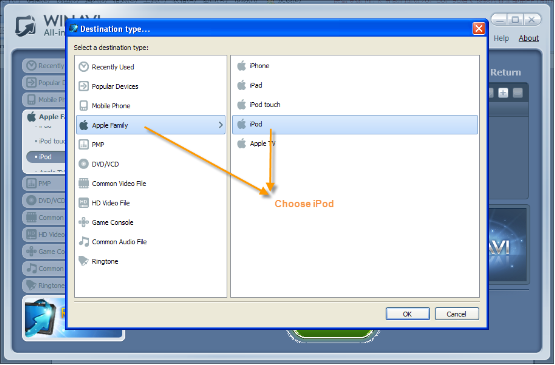
ステップ3. 出力ファイルをカスタマイズします。 をクリックして、出力のiPodファイルをカスタマイズします。
をクリックして、出力のiPodファイルをカスタマイズします。
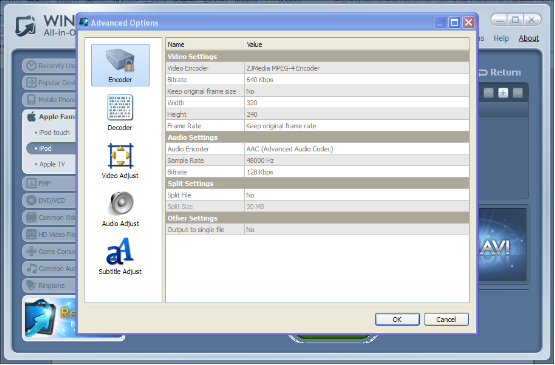
ステップ 4: 変換開始。 をクリックして、FLVをiPodに変換します。
をクリックして、FLVをiPodに変換します。
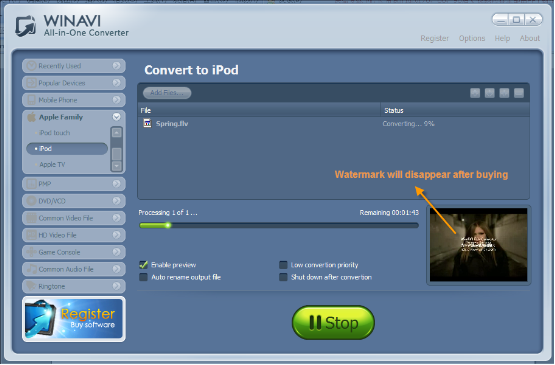
ご注意:試用版で変換する時、変換されたファイルにはウォーターマークがあります。ウォーターマークを削除するために、製品版を購入してください。
 jp.winavi.com
jp.winavi.com オンラインストア
オンラインストア








